Výše jsme popsali, jaké jsou základní balíčky. Ve zbytku článku vysvětlíme, jak nainstalovat a používat základy sestavení v systémech Ubuntu. Všechny příkazy terminálu, které jsme provedli na Ubuntu 20.04 v tomto článku. Pojďme se ponořit do hlubin!
Instalace a používání nástrojů Build Essential na Ubuntu 20.04 systém
Základní balíčky meta-buildů lze nainstalovat přímo z oficiálního úložiště Ubuntu. Tyto balíčky jsou k dispozici ve výchozím Ubuntu 20.04 systémové úložiště. Stačí nainstalovat metabalíky nástrojů nezbytných k sestavení prostřednictvím správce balíčků apt. Otevřete terminálovou aplikaci pomocí klávesové zkratky „Ctrl + Alt + t“.
Aktualizujte úložiště apt
Nyní musíte před instalací základních nástrojů aktualizovat úložiště balíčků. Zadejte následující příkaz k aktualizaci indexu úložiště apt:
$ sudo apt aktualizace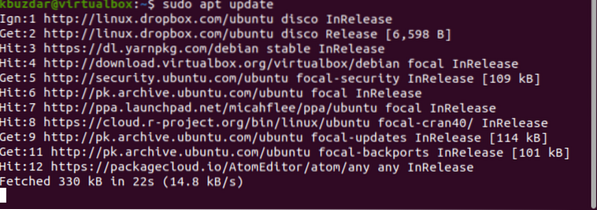
Nainstalujte si základní verzi
Nainstalujte základní balíčky spuštěním níže uvedeného příkazu:
$ sudo apt install build-essentialPo provedení výše uvedeného příkazu se na terminálu zobrazí následující výsledek:
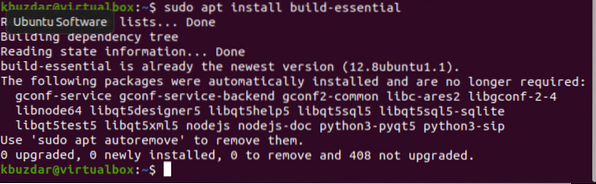
Zkontrolujte verzi GCC
Po dokončení instalace ověřte instalaci těchto balíčků kontrolou verze GCC ve vašem systému pomocí následujícího příkazu:
$ gcc - verzeNainstalovaná verze GCC, která se má zobrazit na terminálu, což se také zobrazuje na následujícím snímku obrazovky:

Nyní jsou na Ubuntu 20 nainstalovány všechny knihovny a nástroje překladačů GCC.04 systém. Můžete však spustit program C pro testování instalace.
Vytvořte program C
Vytvořme program C pomocí nano editoru následujícím způsobem:
$ nano testovací program.CNyní přidejte níže uvedené řádky kódu do tohoto souboru nano:
// testovací program.C#zahrnout
int main ()
printf ("Test, Program!\ n ");
návrat 0;
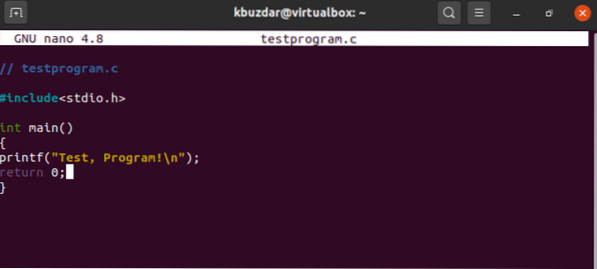
Kompilace programu C
Uložte výše uvedený soubor a vytvořte spustitelný soubor pomocí následujícího příkazu:
$ gcc testovací program.c -o testovací program
Spusťte program C
Nyní spusťte následující příkaz pro spuštění programu C:
$ ./ testprogramPo spuštění výše uvedeného programu C se na terminálu zobrazí následující výstup:

Závěr
V tomto článku jsme vysvětlili instalaci základních nástrojů pro sestavení. Zkoumali jsme, co je podstatné pro sestavení a jak jej nainstalovat a používat na Ubuntu 20.04 systém. Nyní byste měli správně rozumět základnímu buildu a jeho instalaci v systému Ubuntu. Výše uvedené příkazy lze použít i na starší verze Ubuntu. Chcete-li se dozvědět více o těchto požadovaných balíčcích, musíte pro lepší pochopení navštívit jejich oficiální web.
 Phenquestions
Phenquestions


